Onemogućite obavijest Onemogućite aplikacije kako biste poboljšali performanse u sustavu Windows 10
U sustavu Windows 10, ažurirani akcijski centar prikazuje brojne obavijesti vezane uz performanse operacijskog sustava. Jedna od tih obavijesti je prijedlog da se onemoguće aplikacije kako bi se poboljšala izvedba. Predlaže vam da uklonite neku aplikaciju iz pokretanja.
Oglas
 Prijedlog je prilično koristan za prosječnog korisnika koji je instalirao hrpu aplikacija koje se učitavaju pri pokretanju. Prosječni korisnik nema pojma kako spriječiti automatsko pokretanje aplikacija. Ako imate mnogo aplikacija koje počinju sa sustavom Windows, možete pregledati popis i onemogućiti aplikacije koje vam ne trebaju kako je ovdje opisano:
Prijedlog je prilično koristan za prosječnog korisnika koji je instalirao hrpu aplikacija koje se učitavaju pri pokretanju. Prosječni korisnik nema pojma kako spriječiti automatsko pokretanje aplikacija. Ako imate mnogo aplikacija koje počinju sa sustavom Windows, možete pregledati popis i onemogućiti aplikacije koje vam ne trebaju kako je ovdje opisano:Upravljanje aplikacijama za pokretanje u sustavu Windows 10
Windows 10 izračunava učinak pokretanja aplikacija sličnih Windowsu 8, kao što je ovdje opisano: Kako Upravitelj zadataka izračunava "utjecaj pokretanja" aplikacija.
Međutim, ako želite da se te aplikacije učitavaju pri pokretanju i trebaju vam svaki put kada se prijavite u Windows 10, brzo će vas iznervirati prijedlog za Windows 10.
Evo kako onemogućite obavijest Onemogućite aplikacije kako biste poboljšali performanse u sustavu Windows 10.
- Otvorite upravljačku ploču.
- Idite na Upravljačka ploča\Sustav i sigurnost\Administrativni alati.
- U odjeljku Održavanje pronađite obavijest "Onemogućite aplikacije za poboljšanje performansi" i kliknite vezu ispod obavijesti koja kaže "Isključi poruke o aplikacijama za pokretanje".

Ti si gotov. Ovo je jedini radni način da se riješite ove poruke u sustavu Windows 10, jer je odgovarajuća postavka u opcijama održavanja prema zadanim postavkama zasivljena:
Alternativni način korištenja Planera zadataka
U sustavu Windows 10 postoji poseban zakazani zadatak koji skenira unose pri pokretanju i prikazuje obavijest korisniku ako ima previše unosa pri pokretanju. Ako ga onemogućite, nikada nećete vidjeti spomenutu obavijest.
- Otvorite upravljačku ploču.
- Idite na Upravljačka ploča\Sustav i sigurnost\Administrativni alati.
- Kliknite prečac Planer zadataka:

- U Planeru zadataka idite na sljedeću mapu:
Microsoft\Windows\Application Experience
- Desnom tipkom miša kliknite imenovani zadatak StartupAppTask i odaberite "Onemogući" iz kontekstnog izbornika.
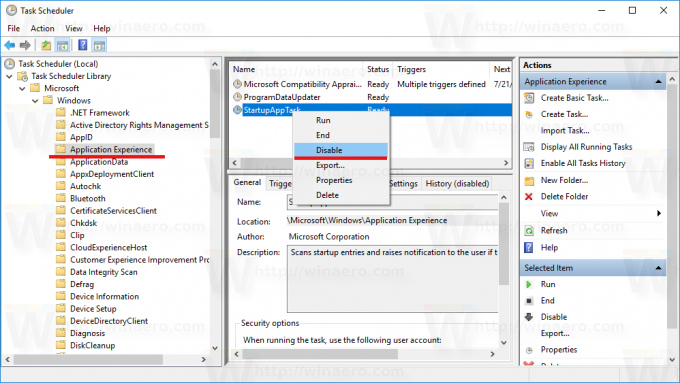
Isto se može učiniti pomoću naredbenog retka. Neki korisnici će ovu metodu smatrati korisnijom. To se može učiniti na sljedeći način:
- Otvorite an povišeni naredbeni redak.
- Upišite ili zalijepite sljedeću naredbu:
schtasks /change /tn "\Microsoft\Windows\Application Experience\StartupAppTask" /onemogući
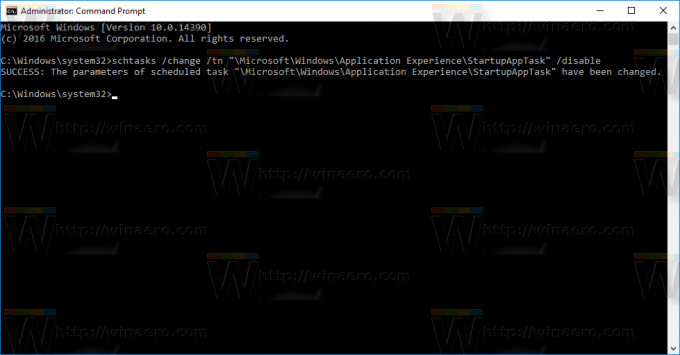
To je to.


